كيف تُحسِّن صورك الإعتيادية باستخدام أدوات إنشاء الأعمال الفنية بالذكاء الاصطناعي
أصبح مُؤخرًا تحسين الصور اليومية وتحويلها إلى أعمال فنية أكثر إبداعًا وفعاليَّة بفضل تقنيات الذكاء الاصطناعي التوليدي. أصبحت أدوات إنشاء الأعمال الفنية بالذكاء الاصطناعي من الوسائل الرائدة التي تسمح للمستخدمين بتحويل الصور العادية إلى لوحات فنية مُذهلة بسهولة تامة. بضغطة زر واحدة، يُمكنك تحسين جودة الصور، إضافة تأثيرات مُبتكرة، وتعديل التفاصيل بطريقة لم تكن مُمكنة في الماضي.
هذه الأدوات لا تقتصر فقط على تعديل الصور بالطريقة التقليدية، بل تُقدم لمسة فنية فريدة من نوعها قد تكون خارج نطاق التعديلات اليدوية. من خلال الذكاء الاصطناعي، يُمكنك الآن استكشاف إمكانيات جديدة لتحويل كل صورة إلى عمل فني يعكس أسلوبك الخاص. قررت أن أخوض تجربة استخدام هذه الأدوات على صور مختلفة لتقييم قدرتها على تحسين الصور وإضافة تأثيرات إبداعية. في هذه المقالة، سأشارك معك نتائج تجربتي مع أدوات الذكاء الاصطناعي التوليدي وأسلوبها في تعديل الصور وتحويلها إلى أعمال فنية مُميزة.

1. Getimg.ai — النتائج الأكثر دقة
كان Getimg.ai أول مُولد فني بالذكاء الاصطناعي جربته. تمنحك ميزة “الصورة إلى صورة” وشريط تمرير التشابه الكثير من التحكم، كما هو موضح في هذه المقالة حيث استخدمته لتحويل الصور المُملة إلى فن. يُمكن القول إنَّ لقطات المناظر الطبيعية والمدينة هي الأسهل من أجل الحصول عليها، لذلك قمت بتحميل بعض صور المناظر الطبيعية للمدينة. إليك الصورة الأصلية:
في البداية، وضعت شريط تمرير التشابه عند 100%، وهو ما لم يُغيِّر الصورة كثيرًا. أعطت المُولد نسبة 60% من أجل الحصول على المزيد من التنوع، لكنني وجدت أنَّ نسبة 40% هي النقطة المثالية بين الصورة الأصلية والطلب.
في البداية، جربت المُطالبة النصية “مشهد منظر المدينة” للحفاظ عليه أقرب ما يمكن إلى الأصل، مع ضبط شريط التمرير “التشابه” على 40%:
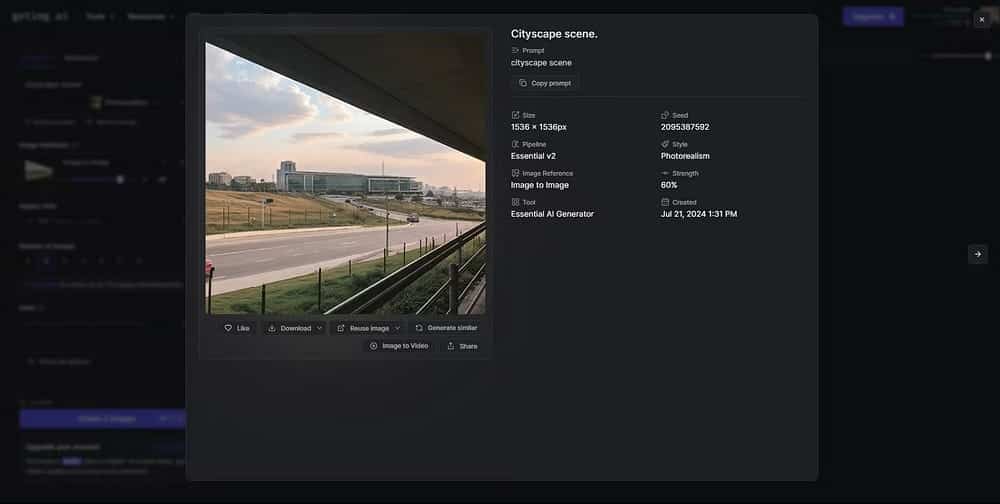
ثم قمت بتغيير المُطالبة إلى “مشهد منظر المدينة مع ضباب أرجواني” مرة أخرى مع ضبط شريط التمرير “التشابه” على 40%:
صحيح أنني لم أبذل الكثير من الجهد في المُطالبة الأولى، لكنه أضاف بعض المباني الرائعة إلى الخلفية التي لم تكن موجودة من قبل. كانت المُطالبة الثانية تعمل تقريبًا مثل أداة تصنيف الألوان التلقائية، حيث يُلقي المُولد بدرجات اللون الوردي والأرجواني الدقيقة على السماء والشارع، بالإضافة إلى أنه أضاف بعض الإضافات مثل المزيد من المباني والسيارات. هذا يبدو جيدًا جدًا.
يُمكن أن يكون Getimg نموذج رائع لإضافة تحسينات دقيقة إلى لقطاتك، خاصةً وأنك تتحكم في كل جانب منها. جرِّب مُطالبتين مُختلفتين للحصول على تصنيف ألوان لطيف أو تأثير يُشبه الفلتر، وقم بتبديل شريط التمرير “التشابه” لتغيير التباين عن الصورة الأصلية.
2. Adobe Express — يُحوِّل صورتك بالكامل
إذا كان لديك حساب Adobe، فيُمكنك استخدام مولد النص إلى صورة بالذكاء الاصطناعي من Adobe Firefly مجانًا في Adobe Express (مع اعتمادات محدودة). يحتوي على ميزتين للصور المرجعية، واحدة للتكوين وأخرى للأسلوب، لكنه لا يحتوي على شريط تمرير الكثافة.
لقد قمت بتحميل نفس الصورة من قبل إلى مربعي الأسلوب والتكوين، وأعطيته مُطالبة مُشابهة، “سحب أرجوانية فوق منظر المدينة”، ثم ضغطت على “إنشاء”. على عكس Getimg، ابتعد Adobe Firefly كثيرًا عن الصورة الأصلية، لكنه احتفظ بالألوان العامة والملمس والتكوين.
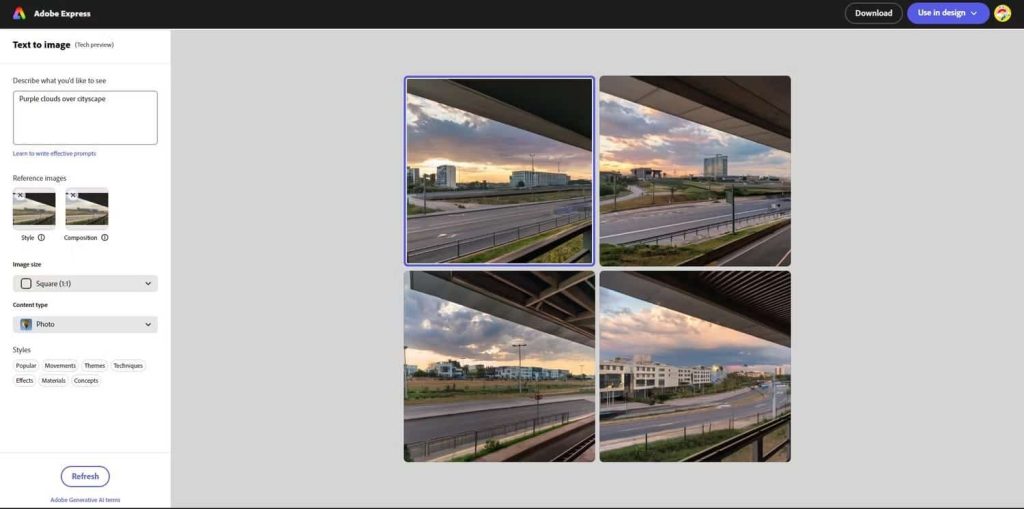
تبدو النتائج جيدة جدًا، وعناصر المدينة مُعزَّزة بالتأكيد، ويبدو أنني وضعت فلاتر دقيقًا. يبدو الأمر وكأنه صورة لمدينة مُختلفة، وأظن ذلك بسبب عدم وجود شريط تمرير التشابه، لذا إذا كنت لا تريد نتائج تختلف كثيرًا عن الصورة الأصلية، فقد لا يكون Adobe هو الخيار الأفضل.
لا يزال هذا الموذج مولدًا رائعًا للفن بالذكاء الاصطناعي وأحد أفضل توصياتي لإنشاء فن عالي الجودة بالذكاء الاصطناعي.
3. Playground — يُنشئ عناصر رائعة في صورك
قررت تجربة Playground نظرًا لميزة Image-to-Image المُشابهة للخيارات السابقة وشريط التمرير Image Strength، لكن النتائج كانت مختلفة بعض الشيء عن Getimg.ai. أدى ضبط شريط التمرير إلى 80% إلى الاحتفاظ بمعظم الصورة الأصلية، لكنه شوه بعض العناصر. لن ينجح هذا.
أعطاني خفض شريط التمرير إلى 60% أفضل النتائج. فيما يلي الصور التي أنشأها Playground باستخدام مُطالبة “منظر المدينة مع السحب الأرجوانية”:
بجانب المباني الإضافية التي أنشأها، والتي تبدو رائعة جدًا، أحب أيضًا أنَّ التأثيرات تبدو وكأنها فلتر— درجات الألوان جذابة للغاية. ومع ذلك، ركز المولد على إنشاء منظر المدينة أكثر من السحب الأرجوانية.
لسوء الحظ، لا يزال Playground يُغيِّر بعض العناصر في صورتي. قد يكون من الممكن إصلاح ذلك باستخدام أداة مثل Generative Fill في Photoshop، لكنها ليست مجانية. لذا لا أوصي باستخدام Playground إذا كنت تبحث عن تحويل صورة موجودة لأن ذلك من المُحتمل أن يُشوه التركيب.
إذا كنت لا تزال ترغب في التعديل باستخدام مولد النص إلى صورة، فيمكنك التسجيل مجانًا وإنشاء 50 صورة يوميًا.
4. Hotpot — نتائجي المفضلة
لقد أذهلني Hotpot، ليس فقط بسبب نتائجه الجميلة ودقته، ولكن أيضًا لأنه مجاني ولا يتطلب حتى التسجيل. تمامًا مثل المولدات الأخرى، فإنه يحتوي أيضًا على ميزة مرجعية للصور وشريط تمرير التشابه.
نظرًا لأنني لم أحظ بأي حظ مع نسبة تشابه عالية، فأنا ملتزم بنطاق 40–60%، وما زلت أستخدم نفس الصورة للحفاظ على اتساق هذه المقارنات. فيما يلي نتائجي لـ “منظر المدينة مع السحب الأرجوانية” مضبوطة على 50%:
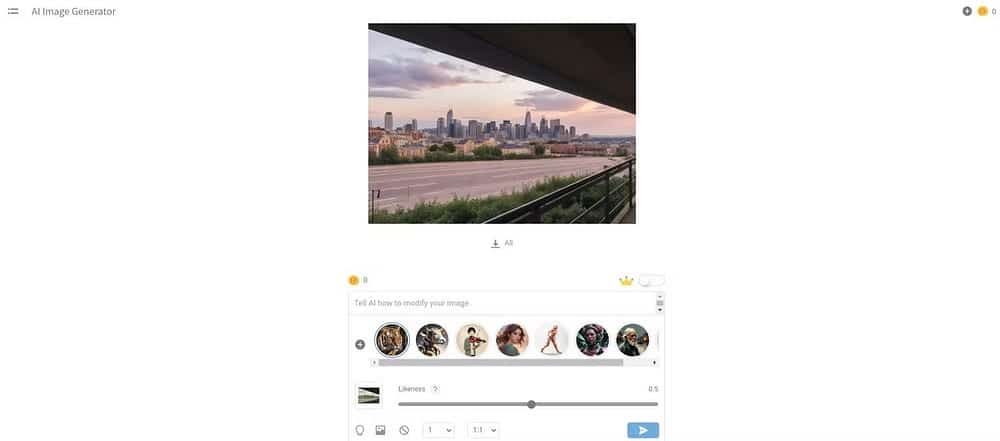
أضاف Hotput حيًا كاملاً إلى المشهد وملأ الخلفية بمباني مذهلة. لكن الجزء المفضل لدي هو التأثير الشبيه بالفلتر، فقد أعطاني بالضبط ما كنت أبحث عنه من حيث درجات الألوان.
لكن هناك مشكلة واحدة — حيث تقوم النسخة المجانية بتنزيل صور منخفضة الدقة، لذا سيتعين عليك دفع ثمن اشتراك أو شراء رصيد إذا كنت تريد تنزيلًا بجودة أعلى. قد لا يكون هذا أمرًا مهمًا إذا كنت تريد استخدام الصورة كصورة مُصغرة أو صورة شخصية على مواقع التواصل الاجتماعي، أو تنوي عرضها على شاشات صغيرة.
يمكنك دائمًا تمريرها من خلال تطبيق تحسين الصور مثل Remini أو تحميله إلى أداة Picsart AI Enhance عبر الإنترنت.
5. DreamStudio — النتائج الأكثر إرضاءً من الناحية الجمالية
تحتوي النسخة المجانية من DreamStudio من Stability.ai أيضًا على ميزة مرجعية للصور مع شريط تمرير، لذلك كان عليّ تضمينها، وأنا سعيد لأنني فعلت ذلك! تأتي هذه النتائج في المرتبة الثانية بعد نتائج Hotpot، وقد تكون المفضلة لديك اعتمادًا على ذوقك.
في البداية، جربت المُولد مع ضبط شريط التمرير على 60%، وأنت تعرف الآن المُطالبة. لست غاضبًا من النتائج (الصورتان في الأسفل)، يبدو أنني طبقت فلتر ضبابية الحركة، كما عزز بعض تفاصيل المبنى.
أدى ضبط شريط التمرير على 40% (الصورتان في الأعلى) إلى نتائج أفضل بكثير في رأيي. كانت درجات اللون الأرجواني التي كنت أحاول الحصول عليها أكثر وضوحًا مع DreamStudio من أي مولد آخر، وتبدو المباني الجديدة في الخلفية مذهلة.
إذا كنت تبحث عن تحسين لقطاتك اليومية، فأوصيك بتجربة مولد فني للذكاء الاصطناعي مع نوع من ميزة الصورة المرجعية، مثل تلك التي جربتها هنا. في حين أن كل تطبيق لتعديل الصور يحتوي الآن على ميزات الذكاء الاصطناعي لتبسيط عملية التعديل، فإن استخدام الذكاء الاصطناعي التوليدي سيمنحك نتائج أسرع وأكثر متعة.


التعليقات مغلقة.